こんにちは。
あるいはこんばんは。
ゲームブック総合サイトの管理者です。
最近ゲームブックをKindleで出版する場合に便利な無料ツールをリリースしましたのでご利用下さい。
さて、本日のネタはゲームブック作成ツールについてです。
Word結構いい
パソコンでゲームブックを執筆される方は多いと思うのですけど、WindowsはMicrosoft社製のOSですので、同じMicrosoftからリリースされているMS-Officeは付属していることが多いですね。
稀についてなくて、変なサードパーティのOfficeソフトついてたりするんですけど、同じ様なモンのはずなのに「MS-Officeがいい」という方は多いです。
やはり操作性や機能が洗練されていますからね。
まずったのは彼くらいで。

こちらのエントリでも触れましたけど。
Wordはページ区切りという機能があり、パラグラフ単位で実装しておけばKindleでも同様にパラグラフ単位でページを区切ってくれます。
またリンクを張る機能もあり、Kindle端末やアプリでクリックまたはタップするだけで該当パラグラフへ移動させるようにも出来ます。
ゲームブックをKindleで出版するという場面では、Wordは非情に優れたツールなのです。
検索がいい
Wordは検索機能が充実してます。
まあ、普通のエディタでも検索や置換くらいできますけど見やすいし使いやすいんです。
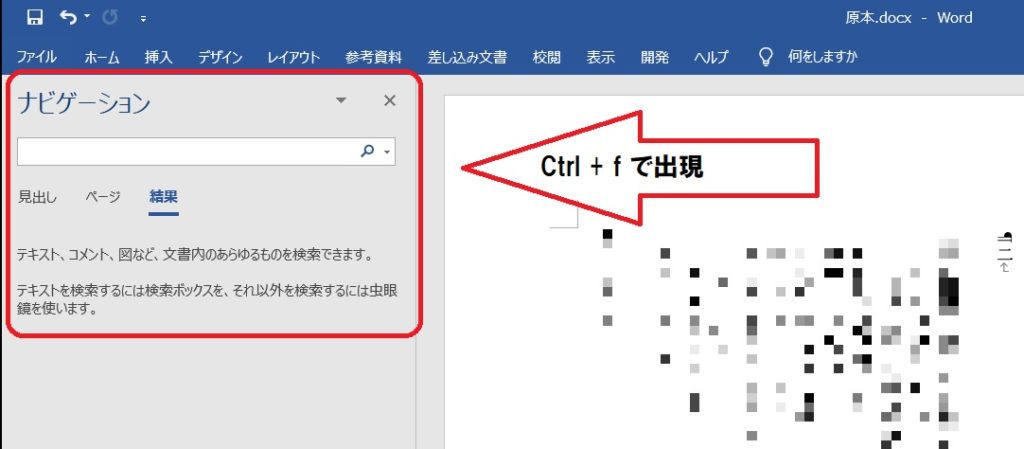
Ctrl + f で検索画面がでますね。
ここで例えばパラグラフ番号の「二九」って入れてみるとします。
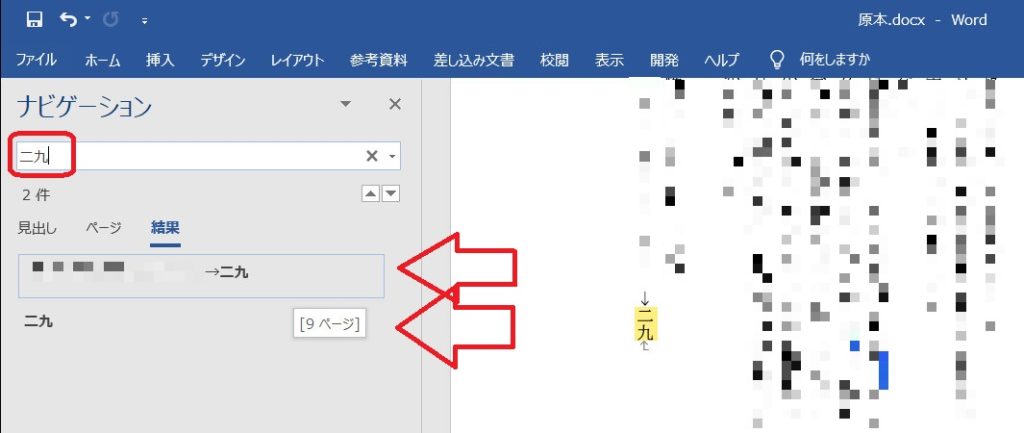
するとこの様に表示され、該当箇所へクリックひとつでその場面に飛んでくれます。
編集するのに楽だし、使っていないパラグラフ番号かどうかを見極めたりできますし。
例えば選択肢が二九へ飛ぶとして、二九のパラグラフを編集したいと言うときにこれは便利です。
複雑なパラグラフ遷移も検索機能で分かりやすく編集できるのです。
フローはExcel
パラグラフ遷移の話が出てきたので、その管理はExcelにお任せです。
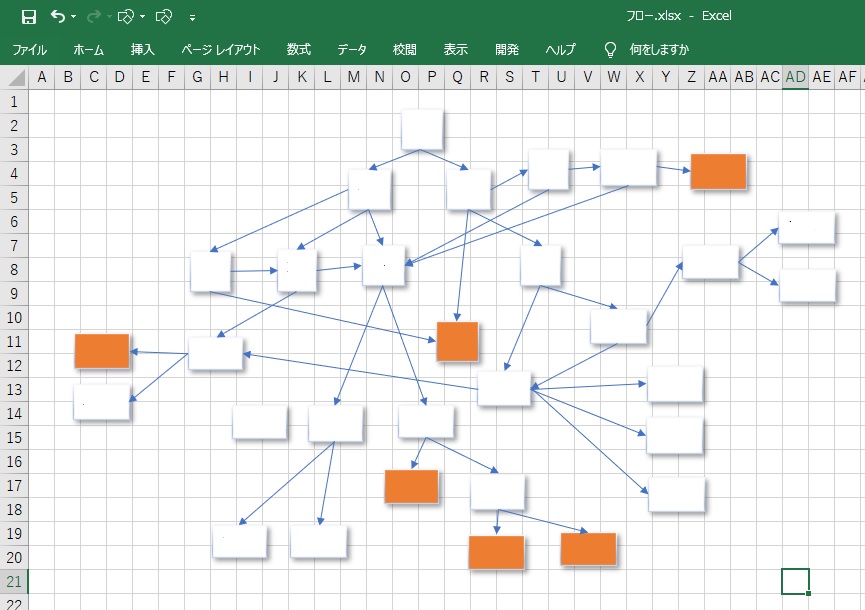
例えば、今制作中のゲームブックのパラグラフ遷移を図を使って書いています。
パラグラフ番号は消してありますが、実際は書き込んでいるのでWordと照らし合わせれば話の流れがわかりやすいです。
矢印を順にたどってWordを見ていけば話の矛盾がないかなどに気づくことが出来ます。
Excelではこのテキストを記載する四角い図形と矢印は容易にコピーできるので次々とパラグラフを増やせます。
Ctrlキーを押しながらマウスでドラッグして好みの位置でドロップすればいいだけですからね。
書き込んだ図形も容易に移動できますし、ちなみに矢印も四角と一緒に適時移動してくれますよ。
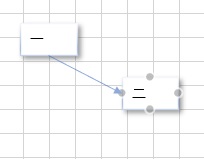
こんな感じで、矢印をドラッグしていると、四角の図形の上下左右に薄い黒丸が表示されます。
そのいずれかに矢印の先端をくっつけるイメージでドロップすれば、勝手に繋がってくれます。
パラグラフ遷移の図示化が非情に楽にできるのです。
まとめ
そんな感じで、すでにWord、Excelを利用できる環境の方は、特段ゲームブック作成ツールを買わなくてもいい感じで作品作成をすることができると思います。
ぜひお試し下さい。
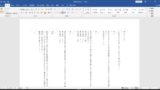

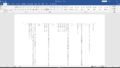

コメント